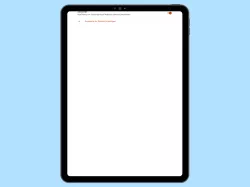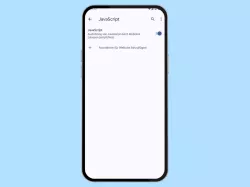OnePlus: JavaScript im Browser zulassen oder blockieren
Wir zeigen dir, wie sich JavaScript zulassen oder blockieren lässt. Auch können Ausnahmen für Webseiten festgelegt werden.
Von Simon Gralki · Zuletzt aktualisiert am
JavaScript macht das Surfen im Internet nicht nur auf dem OnePlus-Smartphone benutzerfreundlicher. Was JavaScript ist, wofür es genutzt wird und wie man es im Browser einschalten oder ausschalten kann, erklären wir hier.
Die Skriptsprache JavaScript wurde für Webseiten entwickelt und ist eine Erweiterung für HTML und CSS, wodurch Webseiten dynamisch verändert werden können. Dies beinhaltet verschiedene Animationen auf einer Webseite wie das Ein-/Ausblenden von Schaltflächen oder aber auch die Anzeige von Browsergames.
Auch wenn das Surfen im Internet heutzutage ohne JavaScript undenkbar wäre, bietet der Chrome-Browser auf dem OnePlus-Handy die manuelle Aktivierung oder Deaktivierung von JavaScript. Auch kann der Nutzer einzelne Webseiten festlegen, für die JavaScript blockiert werden soll.


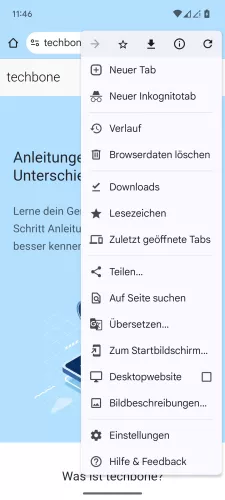
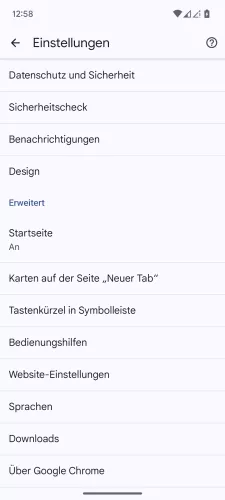

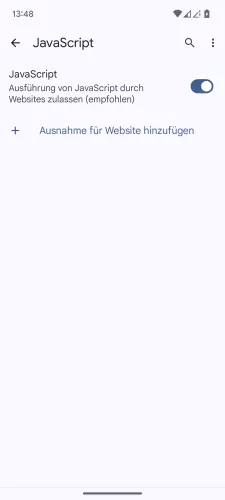
- Öffne die Chrome-App
- Öffne das Menü
- Tippe auf Einstellungen
- Tippe auf Website-Einstellungen
- Tippe auf JavaScript
- Aktiviere oder deaktiviere JavaScript






- Öffne die Chrome-App
- Öffne das Menü
- Tippe auf Einstellungen
- Tippe auf Website-Einstellungen
- Tippe auf JavaScript
- Aktiviere oder deaktiviere JavaScript
Diese Anleitung gehört zu unserem Guide für Smartphones von OnePlus. Die Benutzeroberfläche OxygenOS Schritt für Schritt erklärt!
Häufig gestellte Fragen (FAQ)
Was ist JavaScript?
JavaScript ist eine Skriptsprache und dient dazu, verschiedene animierte Inhalte im Internet darzustellen. Neben der Anzeige von Browsergames gehören auch Effekte, wenn beispielsweise ein Button auf einer Webseite angetippt oder angeklickt wird.